“目标聚光灯”的光线照射方式与“手电筒”的光线照射方式很相似,都是从一个点光源发射光线。
1.常规参数卷展栏
常规参数卷展栏主要用于启用和禁用灯光,并且排除或包含场景中的对象,此外,还可以控制灯光的目标对象并将灯光从一种类型更改为另一种类型。
01.打开本书附带光盘“第2章\常规参数卷展栏.Max”文件,该场景中已准备好一些模型,如图2-14所示。
02.在“创建”→“灯光”面板的下拉列表中选择“标准”选项,进入“标准灯光”的创建面板,如图2-15所示。
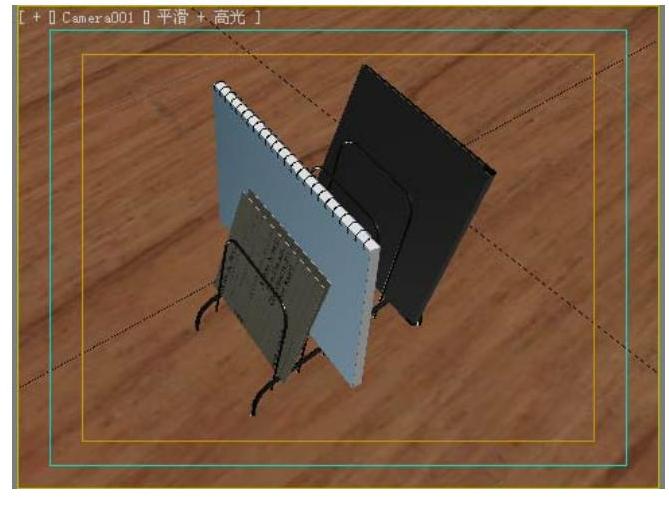
图2-14 打开文件
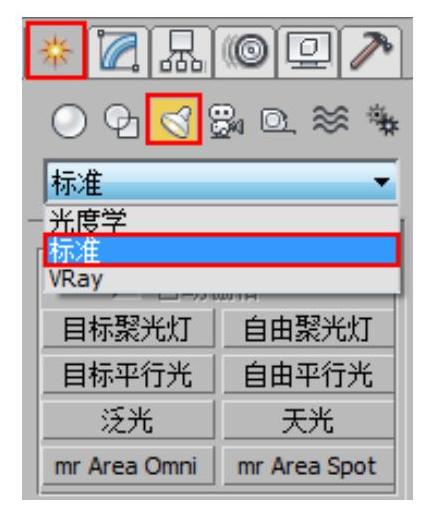
图2-15 标准灯光创建面板
03.按F键切换视图至前视图,在“对象类型”卷展栏中单击“目标聚光灯”按钮,拖动鼠标在如图2-16所示的位置处创建一盏聚光灯。
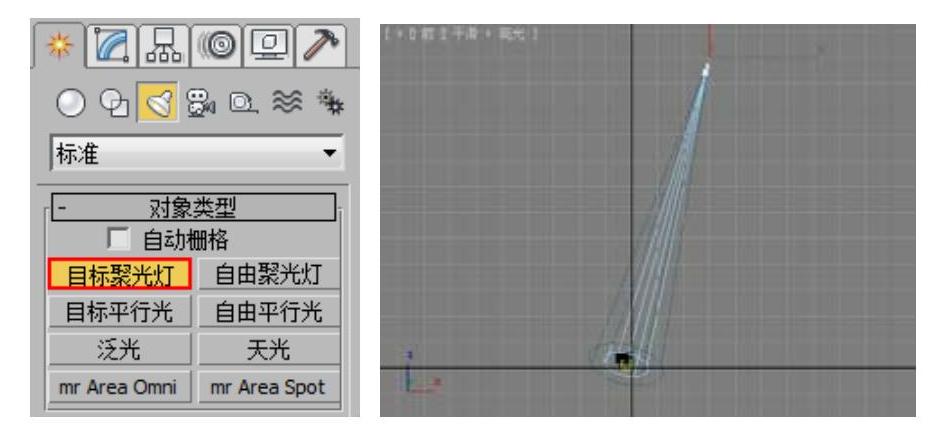
图2-16 创建目标聚光灯

图2-17 绝对模式变化输入
提示
为了精确地变换灯光的位置,可以在“绝对模式变化输入”的坐标中输入相应的数值,如图2-17所示。
04.切换至“修改”命令面板,将显示出“聚光灯”的相关参数设置,如图2-18所示。
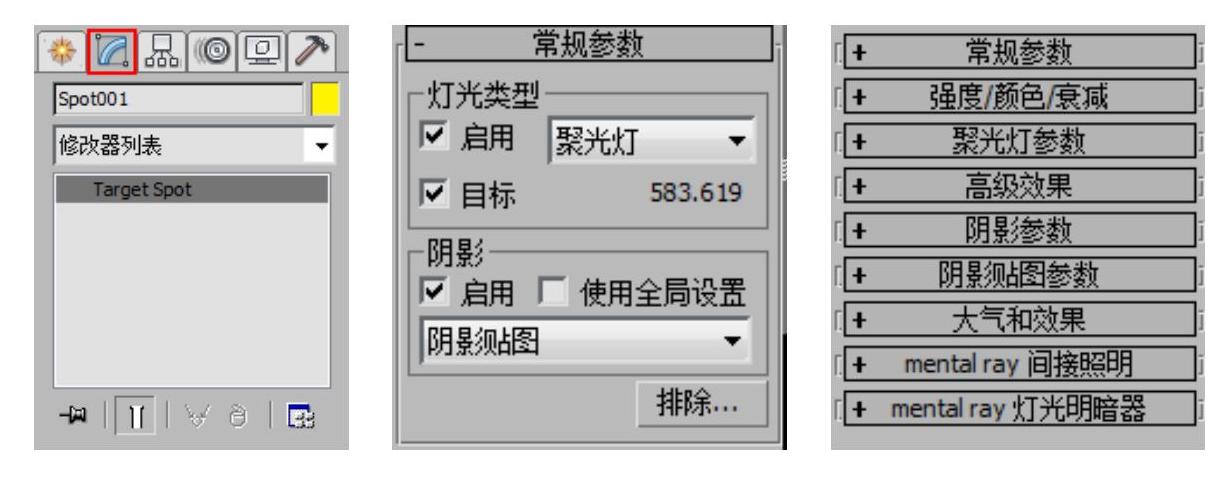
图2-18 修改命令面板
05.在“常规参数”卷展栏的“灯光类型”选项区域中,“启用”复选框可以控制灯光的开启或关闭,如图2-19所示。
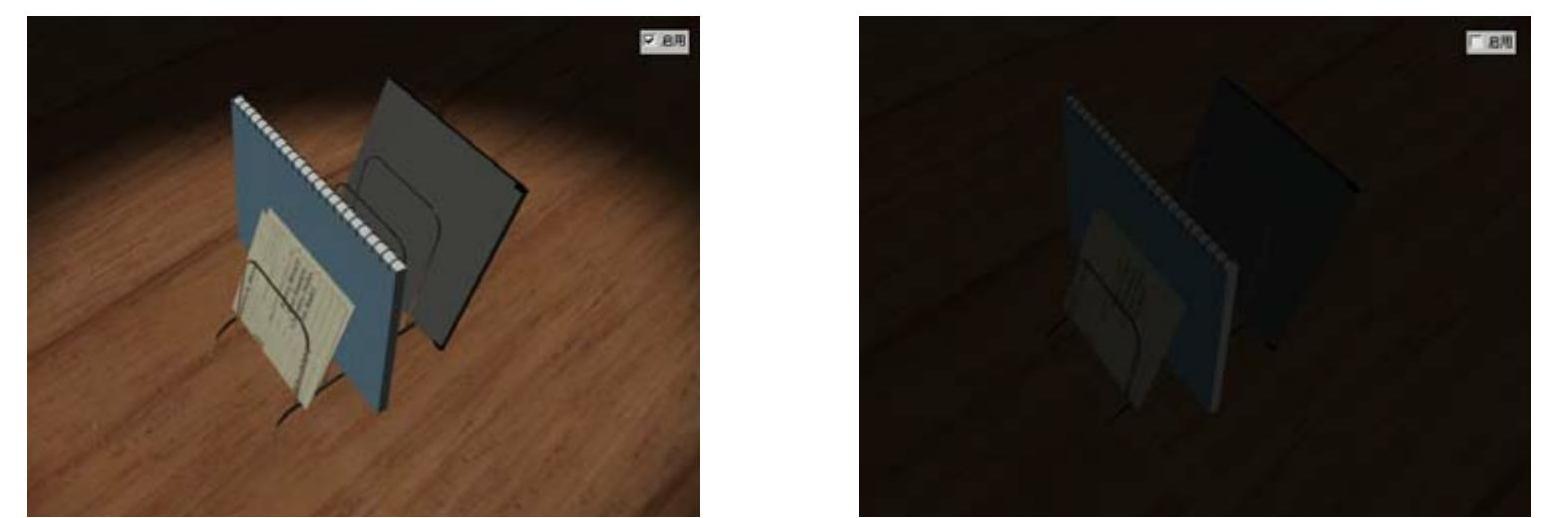
图2-19 启用复选框
06.在“启用”复选框右侧的“灯光类型”列表中可以改变当前灯光的类型,灯光类型有“聚光灯”“平行光”和“泛光灯”3种。“目标”复选框可以将灯光切换为“目标灯”或“自由灯”,如图2-20所示。
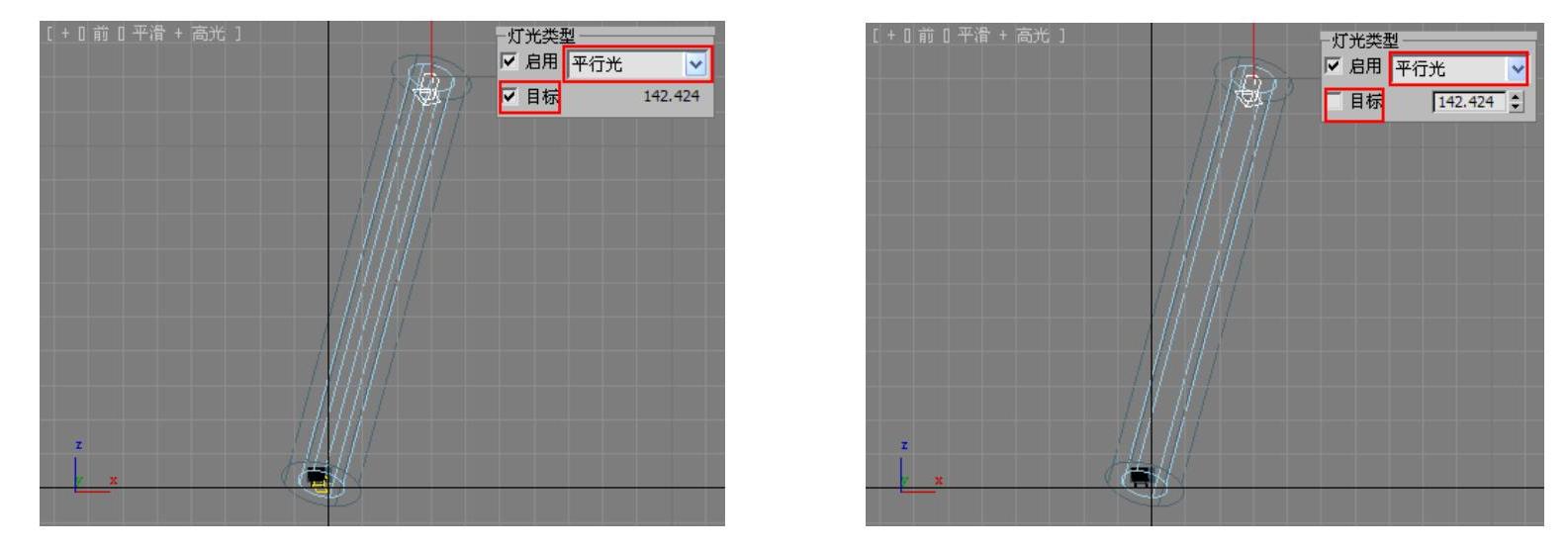
图2-20 灯光类型选项组
07.在“阴影”选项组中,勾选“启用”复选框,按C键切换至摄影机视图,再按F9键对场景进行渲染观察,如图2-21所示。可见场景中被照射的物体对象将出现阴影效果。
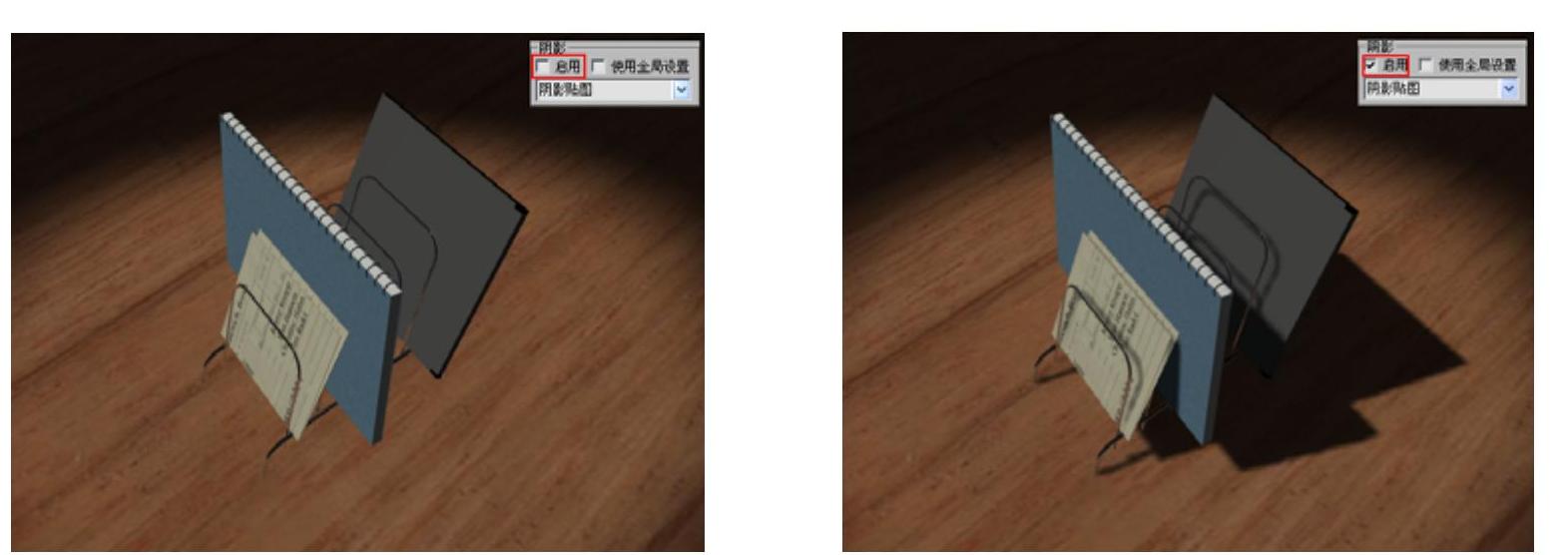
图2-21 阴影效果
提示
3ds Max可以直接在视口中预览阴影,单击或右键单击“明暗处理”视口菜单标签。在“明暗处理”视口标签菜单中,选择“照明和阴影”→“启用硬件明暗处理”和“启用阴影”两个选项,就可以在视口预览阴影,如图2-22所示。
08.单击“排除”按钮,打开“排除/包含”对话框,如图2-23所示。在该对话框中可以设置对象不受灯光的照明影响和阴影影响。
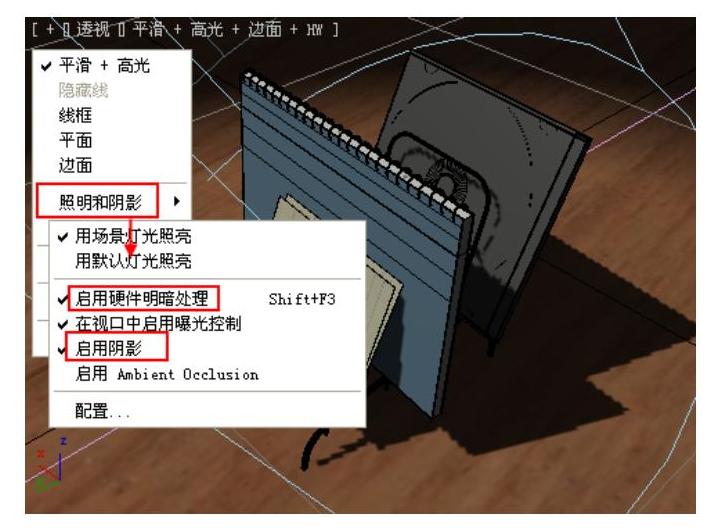
图2-22 预览阴影
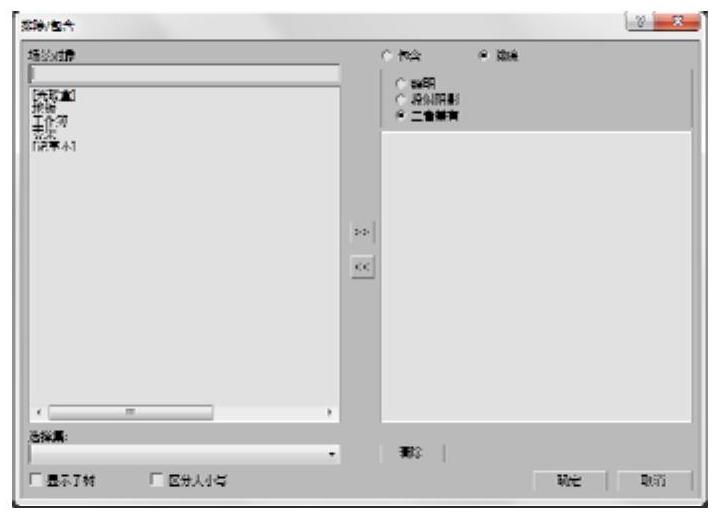
图2-23 排除/包含对话框
09.在左侧的“场景对象”列表中选择需要排除照射的物体,单击 按钮,将该对象加入到右侧的列表中,然后单击“确定”按钮,关闭对话框,按F9键渲染观察场景,如图2-24所示。可以发现被选中排除的场景对象,将不受灯光照明和投射阴影的影响。
按钮,将该对象加入到右侧的列表中,然后单击“确定”按钮,关闭对话框,按F9键渲染观察场景,如图2-24所示。可以发现被选中排除的场景对象,将不受灯光照明和投射阴影的影响。
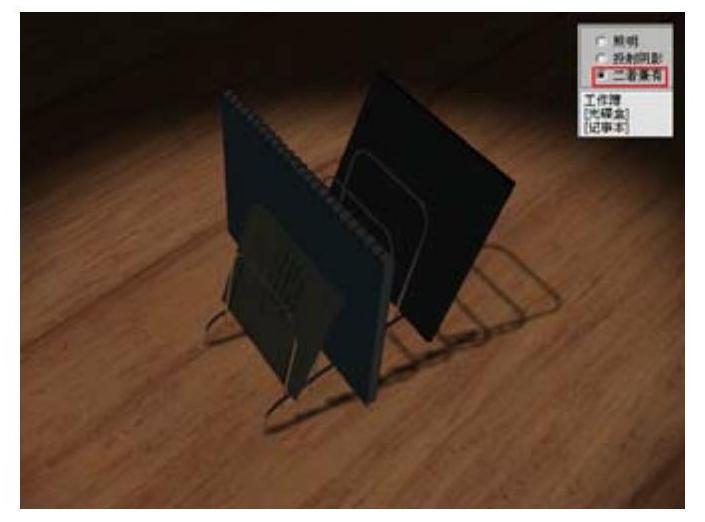
图2-24 排除物体对象
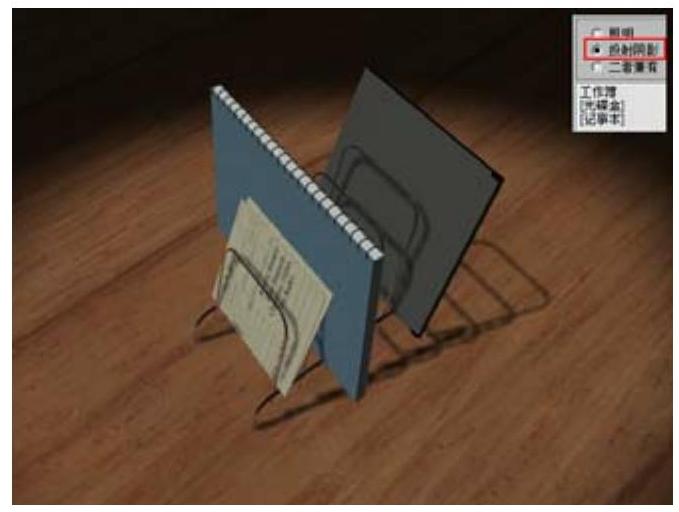
图2-25 排除物体投射阴影
提示
如果在“排除/包含”对话框中选择“投射阴影”单选框,那么所选排除的对象仍接受照明,但不会投射阴影,如图2-25所示。
2.强度/颜色/衰减卷展栏
使用“强度/颜色/衰减参数”卷展栏可以设置灯光的颜色和强度,也可以定义灯光的衰减,如图2-26所示。
01.打开本书附带光盘“第2章\强度颜色衰减卷展栏.Max”文件,切换至 “修改”命令面板,展开“强度/颜色/衰减参数”卷展栏,其中“倍增”参数可以调整灯光的照射强度,而右侧的色块可以调节灯光的颜色,如图2-27所示。
“修改”命令面板,展开“强度/颜色/衰减参数”卷展栏,其中“倍增”参数可以调整灯光的照射强度,而右侧的色块可以调节灯光的颜色,如图2-27所示。
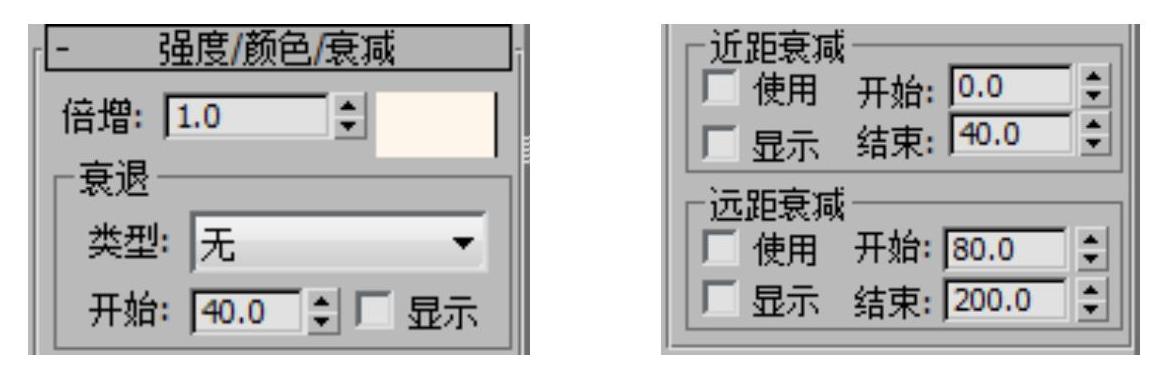
图2-26 强度/颜色/衰减参数卷展栏
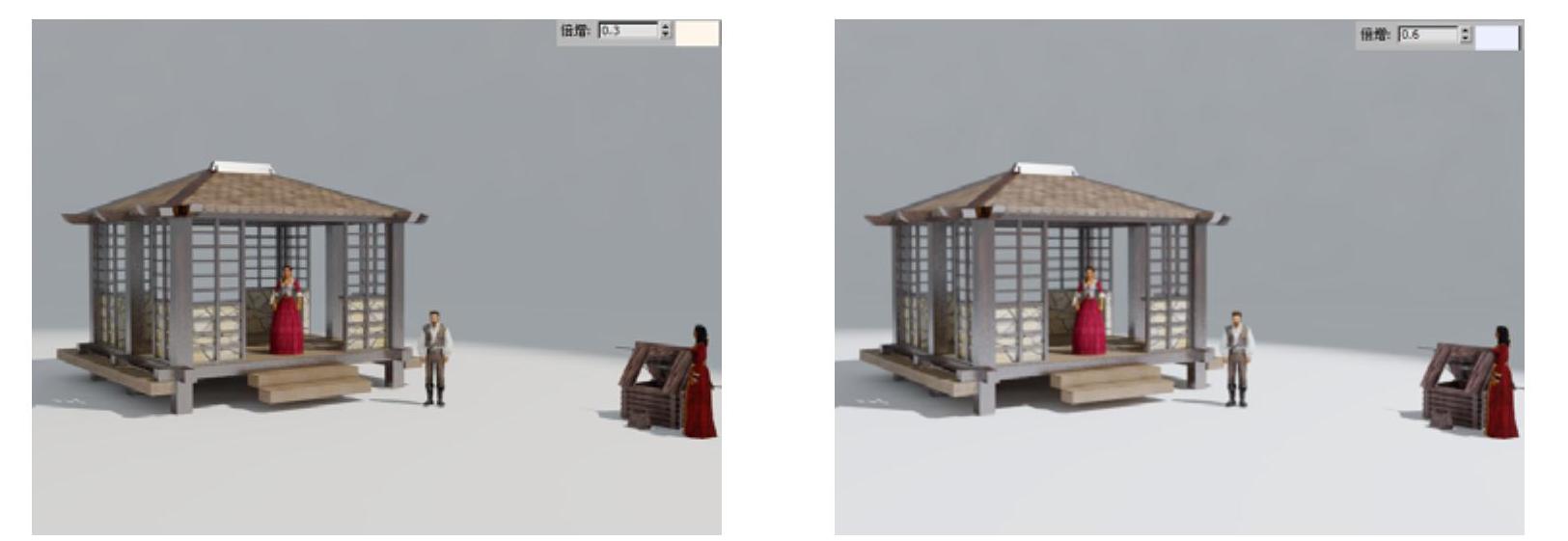
图2-27 强度和颜色
提示
倍增数值越大,灯光强度也会随之变强;设置为负值,将会产生吸光的效果。
02.“衰退”选项组中的参数可降低灯光远处的照射强度。在“类型”下拉列表中可以选择“无”“倒数”和“平方反比”三个选项,而“平方反比”的计算方式更接近于真实世界中的灯光衰退计算公式,也是光度学灯光的衰退公式,如图2-28所示。

图2-28 衰退方式
03.在“近距衰减”选项组中启用“使用”和“显示”复选框,这时将启用灯光的衰减功能,灯光强度在光源到指定起点之间保持为0,在起点到指定终点之间不断增强(暗蓝色线框范围),在终点以外保持为颜色和倍增控制所指定的值(淡蓝色线框范围),如图2-29所示。
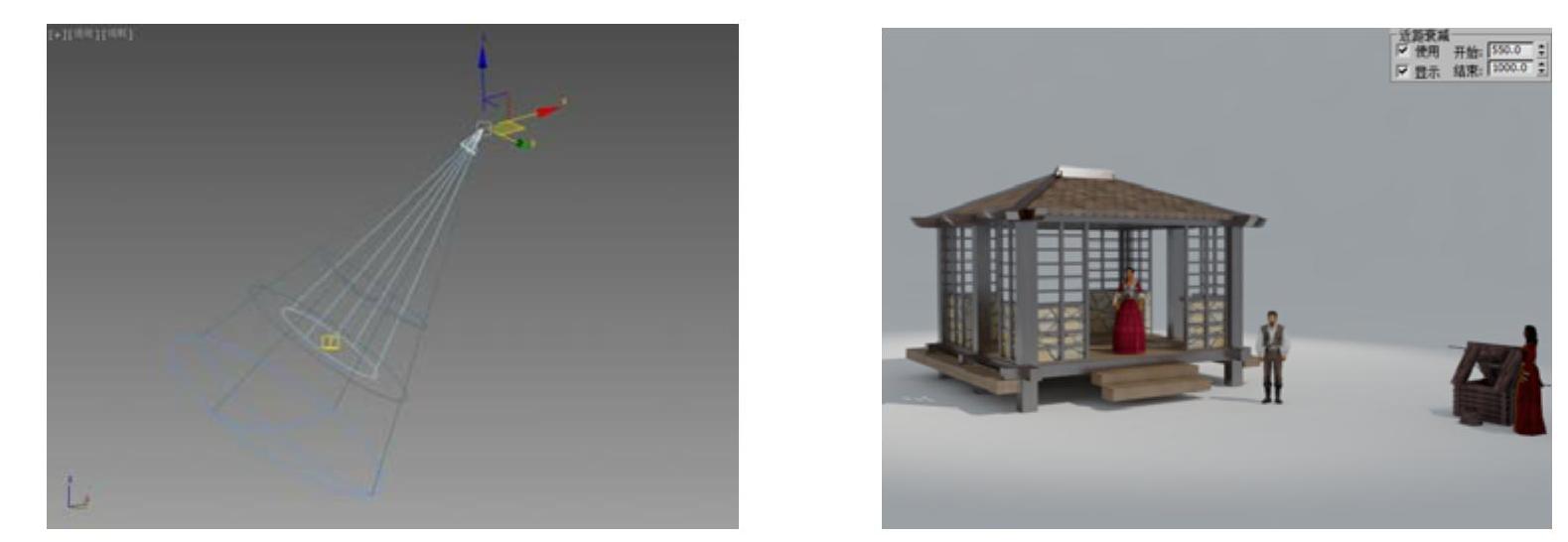
图2-29 近距衰减
04.“远距衰减”在光源与起点之间保持颜色和倍增指定的灯光强度(黄色线框范围),在起点到终点之间,直到灯光强度降为0,如图2-30所示。
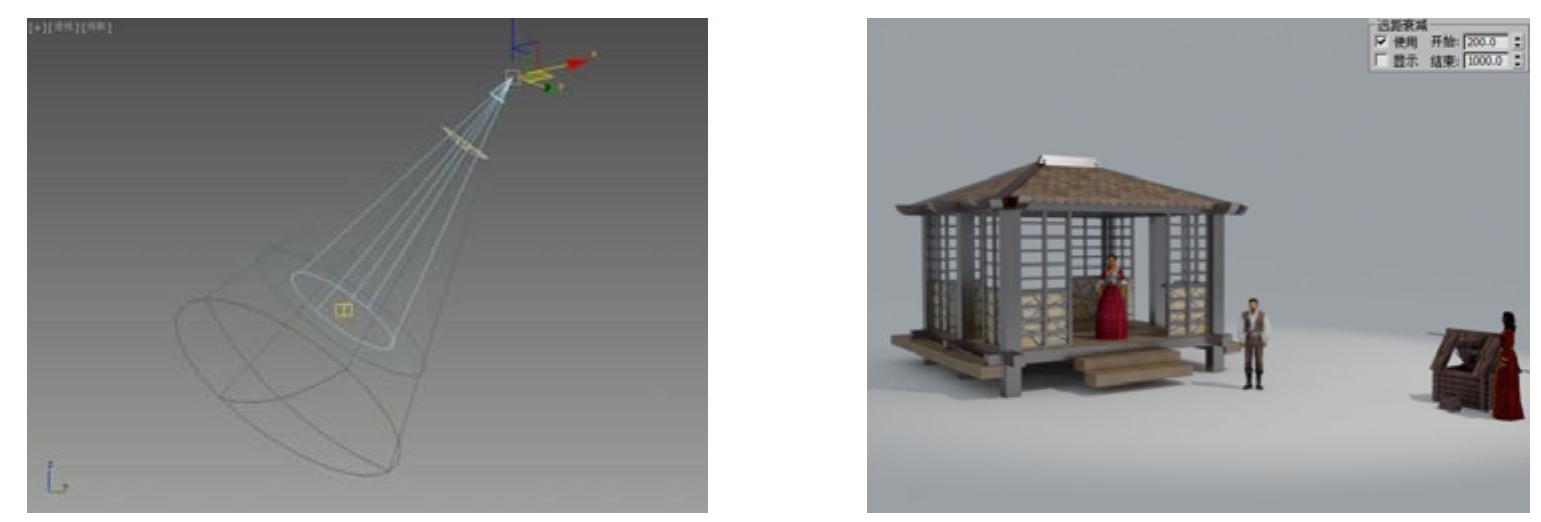
图2-30 远距衰减
3.聚光灯参数卷展栏
在“聚光灯参数”卷展栏中,可以设置“聚光灯”的各项参数,只有选择聚光类型的灯光时,这个参数卷展栏才会显示出来,如图2-31所示。
01.打开本书附带光盘“第2章\聚光灯参数.Max”文件,按F9键对场景进行渲染,如图2-32所示。

图2-31 聚光灯参数卷展栏
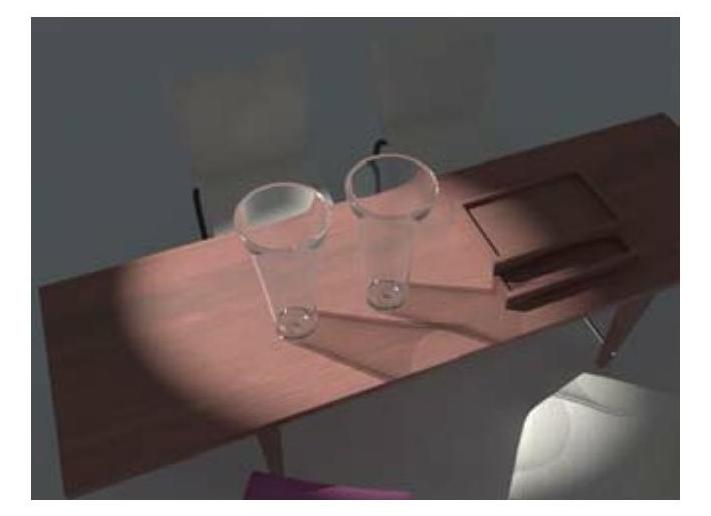
图2-32 渲染场景
02.选择场景中的目标聚光灯,切换至“修改”命令面板,展开“聚光灯参数”卷展栏。在“光锥”选项组中,启用“显示光锥”复选框,如图2-33所示,在未选中聚光灯的状态下,启用和禁用“显示光锥”复选框,可以显示和隐藏聚光灯的锥形框。
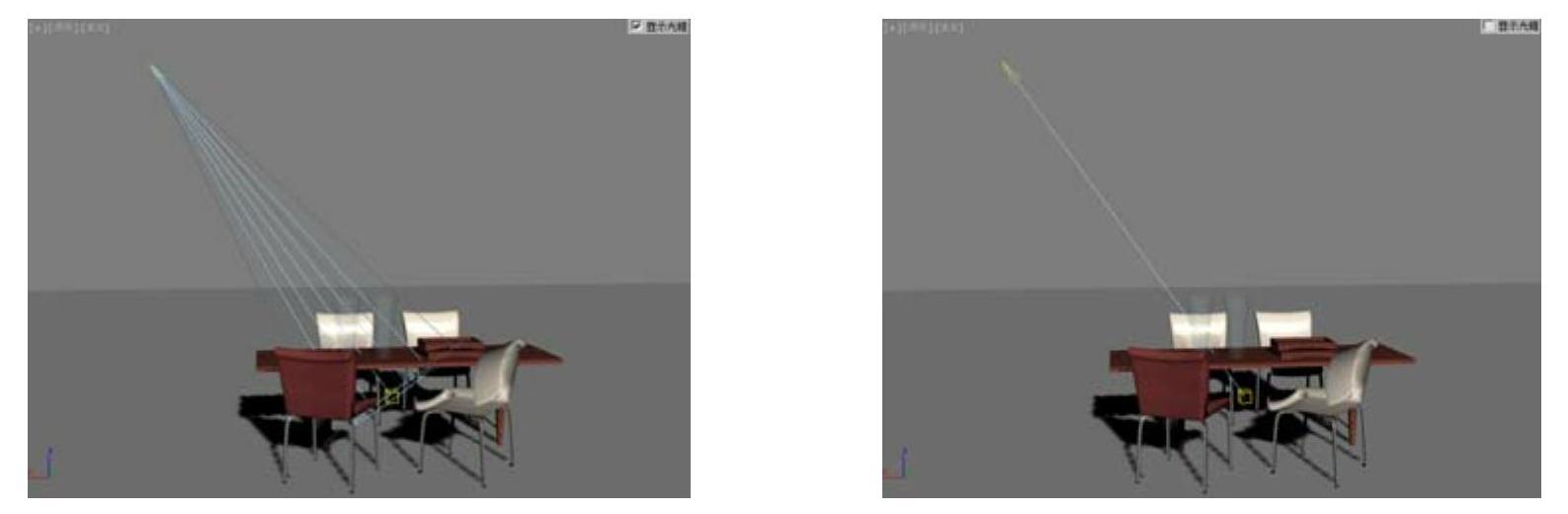
图2-33 显示光锥
03.启用“泛光化”复选框,可以使聚光灯向四面八方投射光线,但只对锥形照射范围内的对象投射阴影,照射范围以外的区域将只接受照明,不接受阴影。如图2-34所示为启用和禁用的对比效果。
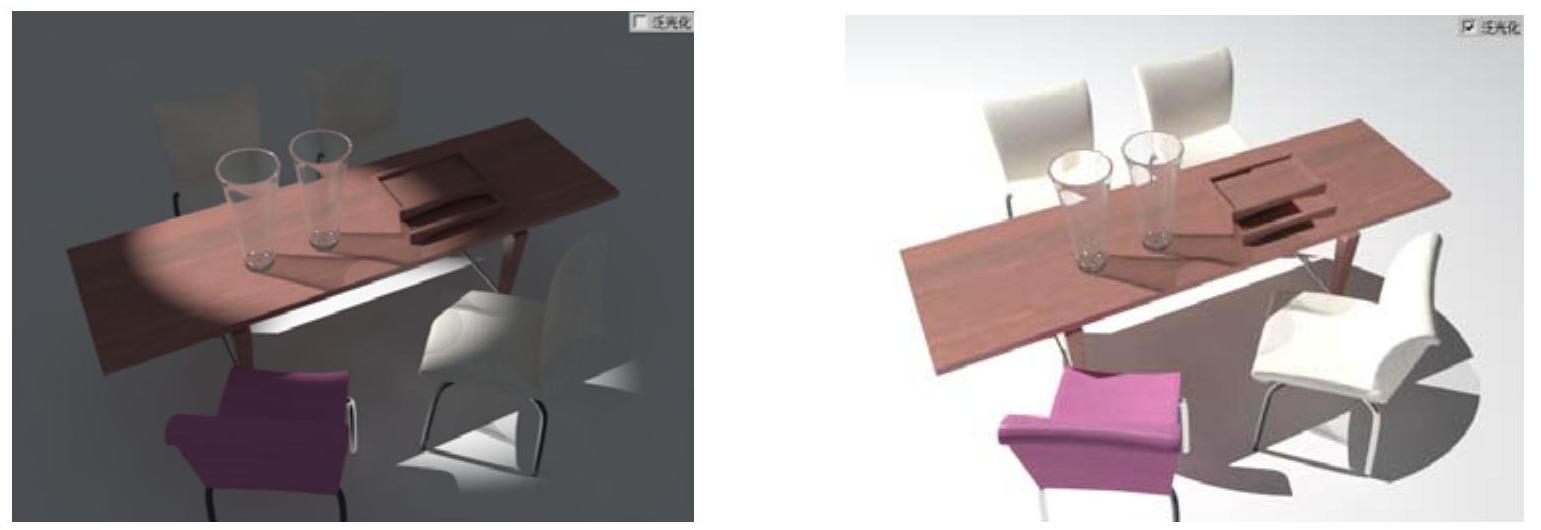
图2-34 泛光化
04.取消“泛光化”复选框的勾选,在“聚光区/光束”数值框中可以调节灯光的锥形照明区域。在“衰减区/光束”数值框中可以调节灯光的衰减区域,如图2-35所示。
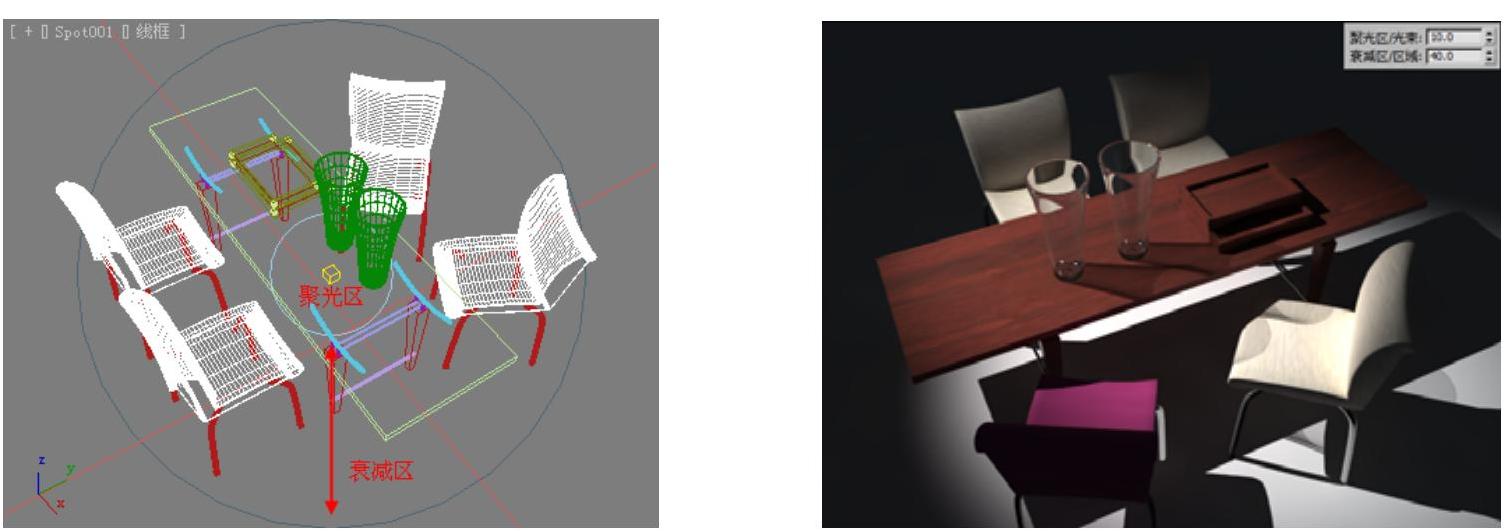
图2-35 聚光区和衰减区
提示
在蓝色线框和暗蓝色线框之间的区域为衰减区;蓝色线框以内的区域为聚光区。
05.“圆”和“矩形”单选按钮,可以决定聚光区和衰减区的形状,默认为“圆”,如图2-36所示。
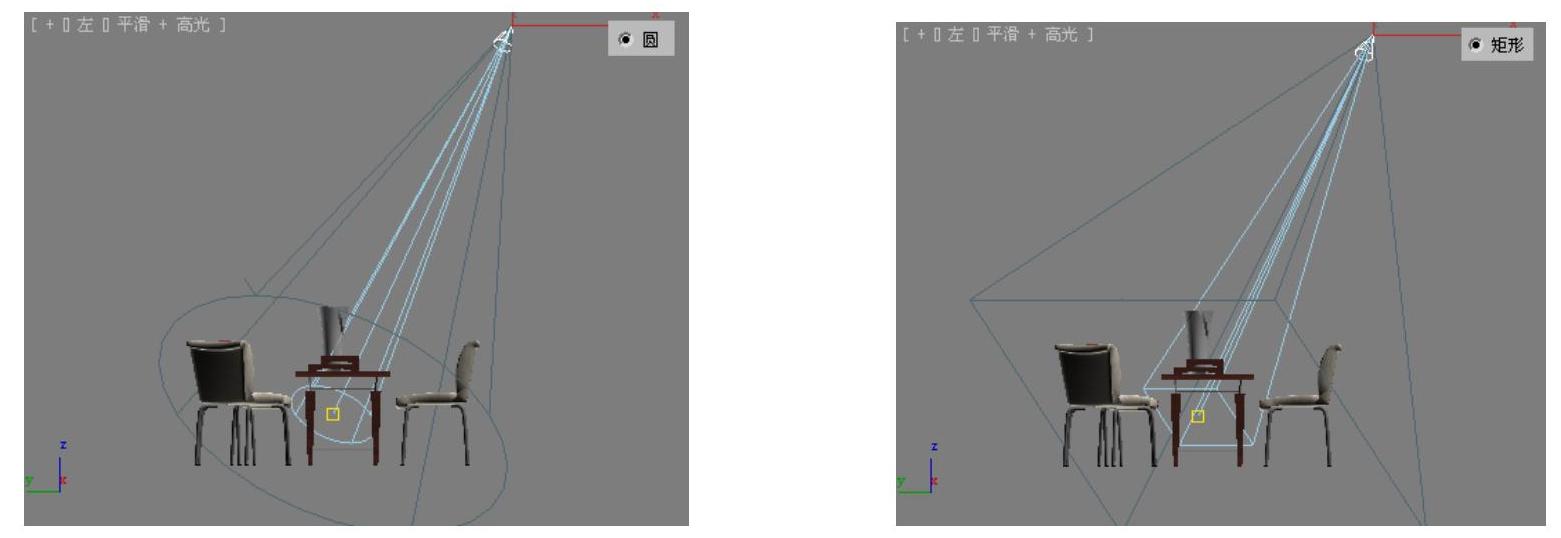
图2-36 圆和矩形单选按钮
06.启用“矩形”单选按钮后,可以激活“纵横比”和“位图拟合”。“纵横比”参数,可以调节矩形的长宽比;“位图拟合”按钮可以使用指定的图像长宽比作为灯光的长宽比。如图2-37所示为设置了相关参数后的场景效果。(www.daowen.com)
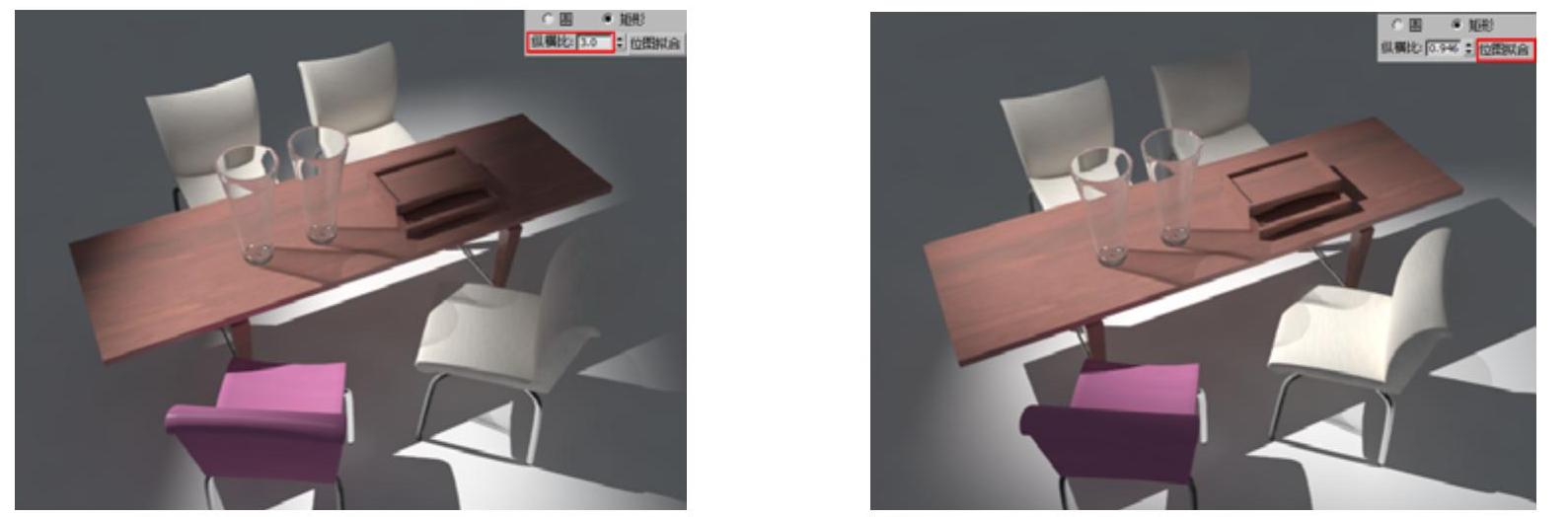
图2-37 纵横比和位图拟合
提示
单击“位图拟合”按钮,在弹出的对话框中赋予一张图像文件,就可以对灯光的比例进行锁定,如图2-38所示。
4.高级效果卷展栏
“高级效果”卷展栏主要是提供影响灯光、影响曲面方式的控件。也可以通过选择要投射灯光的贴图,使灯光对象成为一个投影,如图2-39所示。
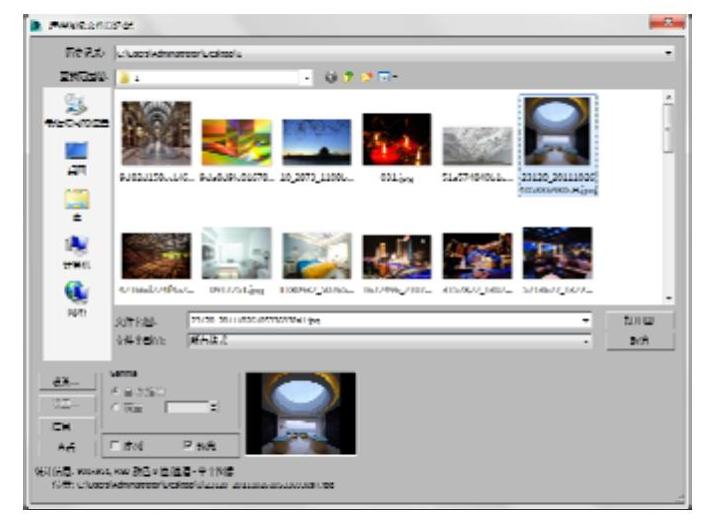
图2-38 “选择图像文件以适配”对话框
01.打开本书附带光盘“第2章\高级效果卷展栏.Max”文件,如图2-40所示。
02.选择场景中的目标聚光灯,切换至“修改”命令面板,展开“高级效果参数”卷展栏。在“影响曲面”选项区域中,“对比度”参数可用于调节漫反射区域的表面和环境光影响的表面的对比度,如图2-41所示。

图2-39 高级效果卷展栏
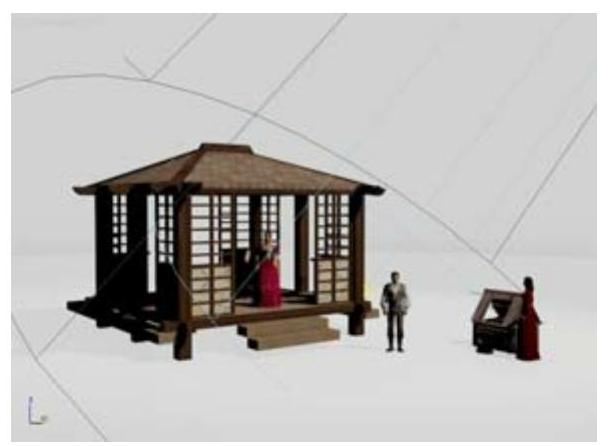
图2-40 打开文件
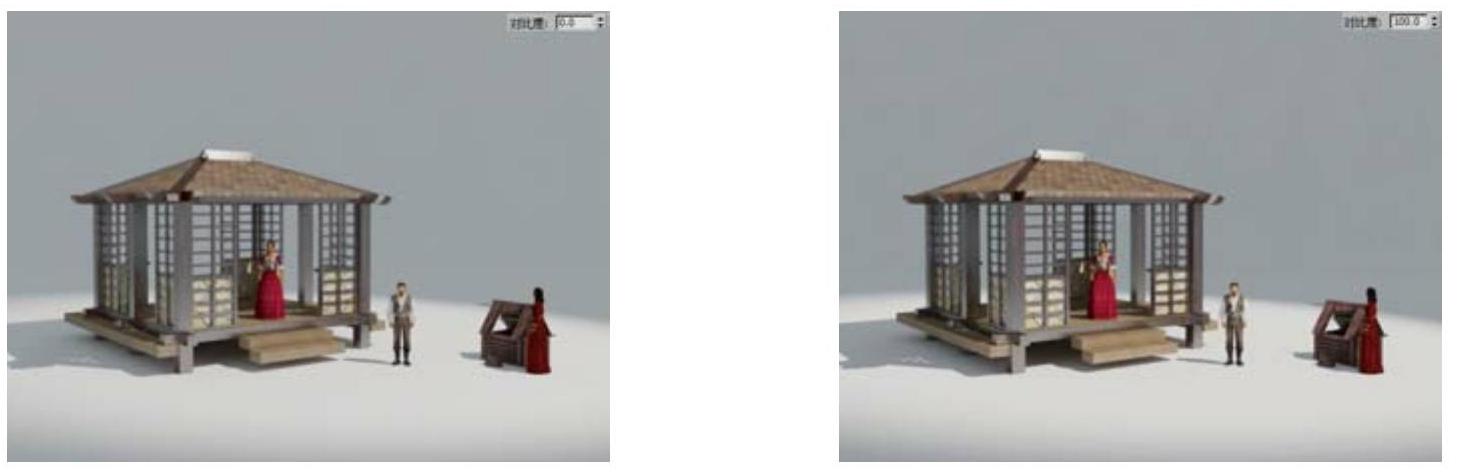
图2-41 对比度
提示
随着“对比度”参数值的提高,漫反射区域的表面和周围环境之间的对比也越明显。
03.“柔化漫反射边”参数可柔化漫反射区与阴影区表面之间的边缘,避免产生清晰的明暗分界。
04.启用“漫反射”复选框后,灯光将影响对象曲面的漫反射属性。启用“高光反射”复选框后,灯光将影响对象曲面的高光属性,如图2-42所示为分别单独启用“漫反射”和“高光反射”的效果。
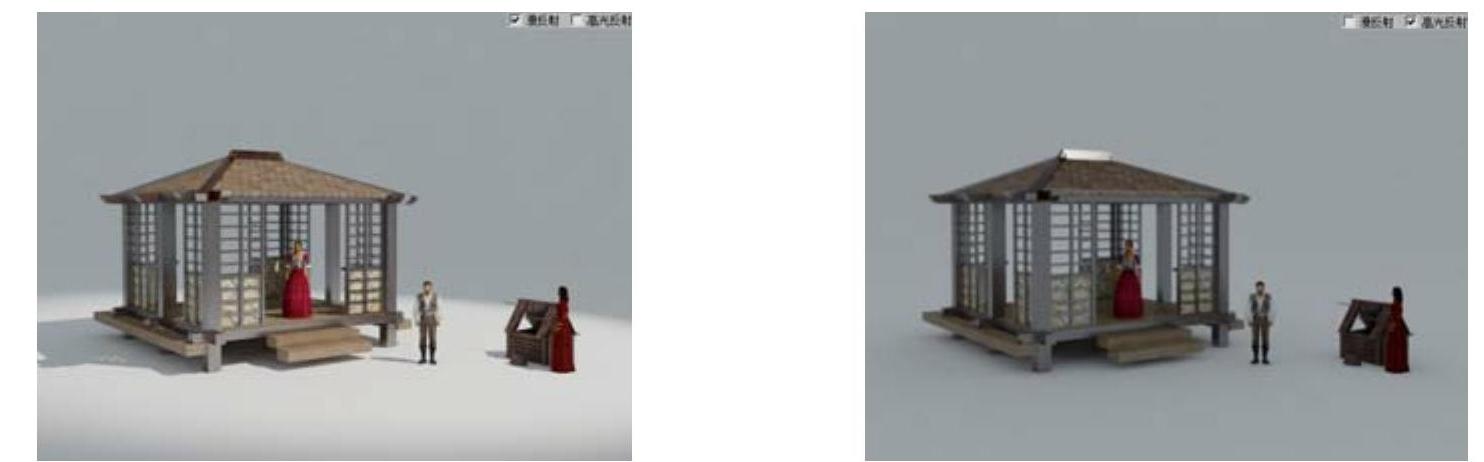
图2-42 漫反射和高光反射复选框
05.启用“仅环境光”复选框,灯光只影响周围的环境,而不影响对象本身。并且当启用该复选框时,上面的几个参数项都将失去效用,如图2-43所示。
06.还原初始参数,在“投射贴图”选项组中启用“贴图”复选框,单击右侧的贴图按钮,将一张图像文件作为投影图,如图2-44所示,为应用了投影贴图后的效果。

图2-43 仅环境光
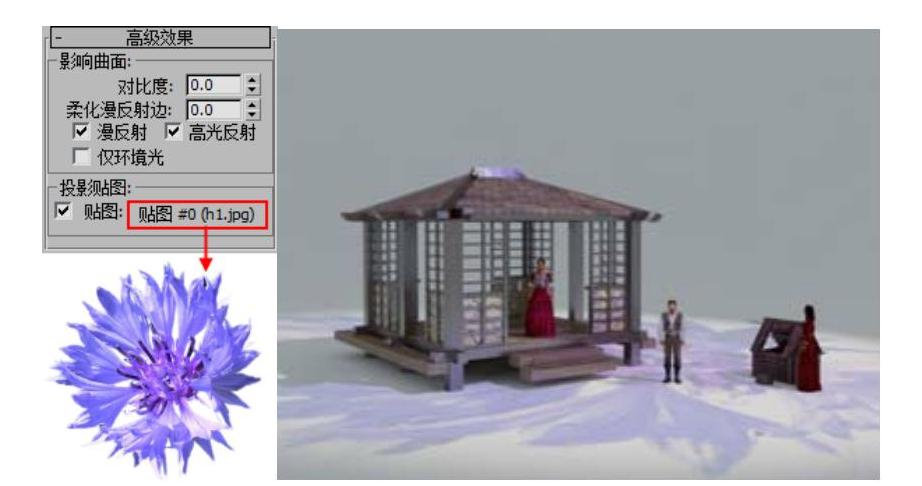
图2-44 投影贴图
5.阴影参数卷展栏
一般灯光类型和所有阴影类型都具有“阴影参数”卷展栏,在该卷展栏中可以设置阴影颜色和其他常规阴影属性,如图2-45所示。
01.打开本书附带光盘“第2章\阴影参数卷展栏.Max”文件,如图2-46所示。
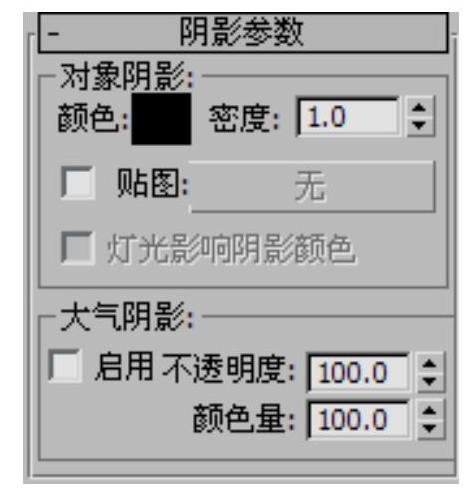
图2-45 阴影参数卷展栏

图2-46 打开文件
02.选择场景中的目标聚光灯,切换至“修改”命令面板,展开“阴影参数”卷展栏。在“对象阴影”选项组中,单击“颜色”右侧的色块,在弹出的“颜色选择器”对话框中可以指定阴影的颜色,如图2-47所示,分别设置阴影颜色为红色和黄色。
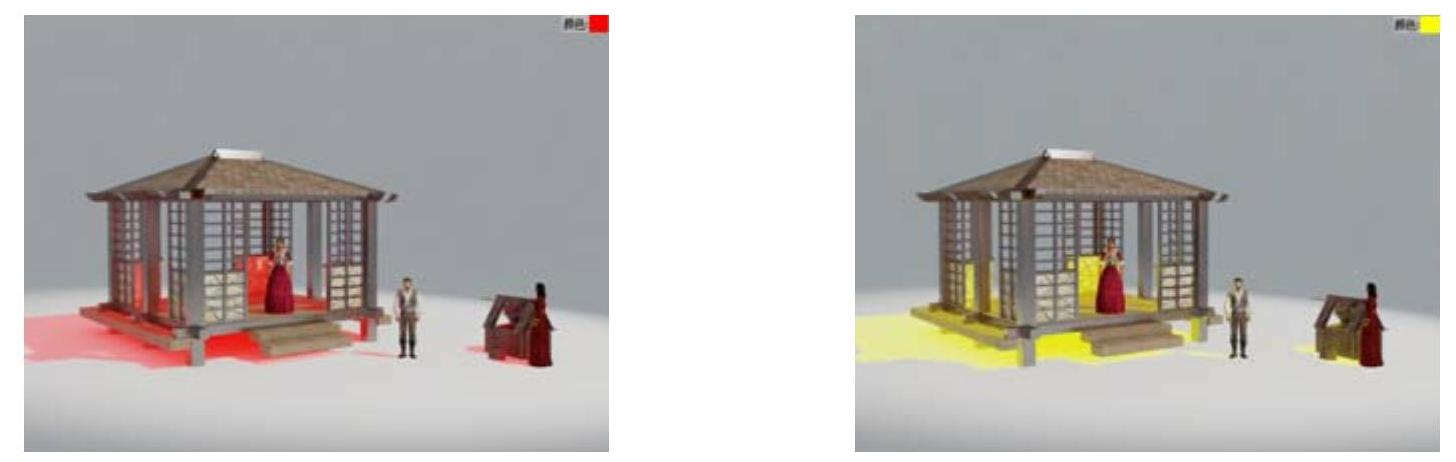
图2-47 阴影颜色
03.还原“颜色”为黑色。“密度”参数可用于调节阴影及阴影边缘处的密度,如图2-48所示。密度数值越大,阴影越浓。
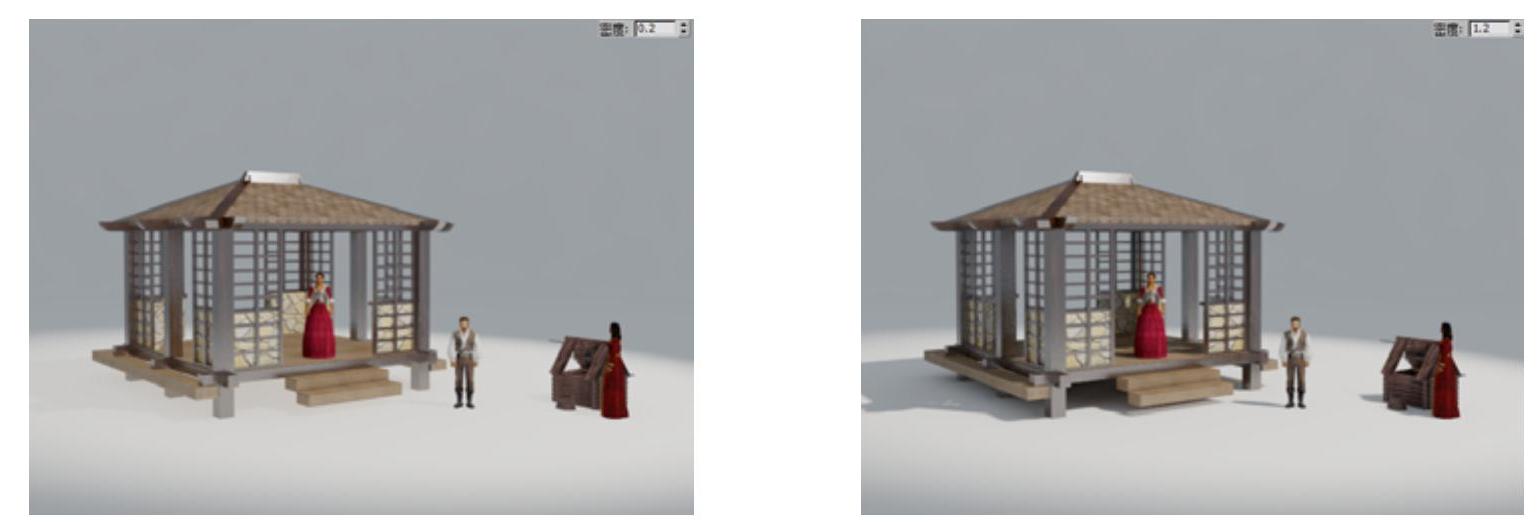
图2-48 密度
6.阴影贴图参数卷展栏在默认状态下,“目标聚光灯”所使用的阴影类型是“阴影贴图”类型,用户可以通
过“阴影贴图参数”卷展栏来对该类型的阴影进行设置,如图2-49所示。
01.打开本书附带光盘“第2章\阴影贴图参数卷展栏.Max”文件,如图2-50所示。

图2-49 阴影贴图参数卷展栏
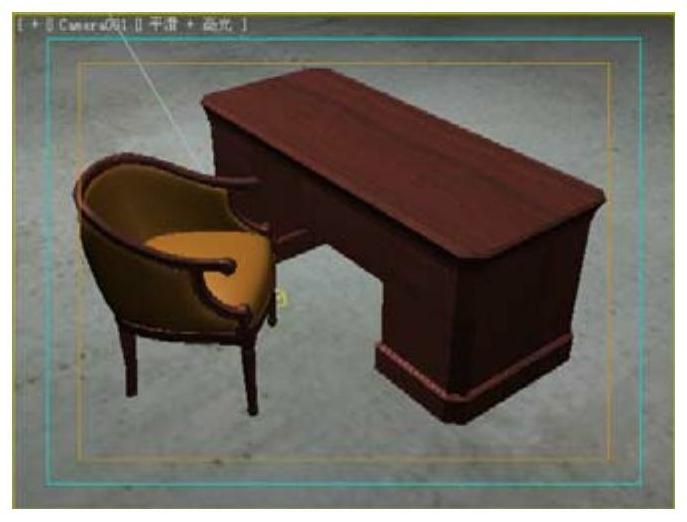
图2-50 打开文件
02.选择场景中的目标聚光灯,切换至“修改”命令面板,展开“阴影贴图参数”卷展栏。调整“偏移”值,可以控制阴影和阴影投射对象的距离,如图2-51所示。

图2-51 偏移参数
03.还原参数,“大小”参数是以平方像素为单位的,通过它可以设置阴影贴图的大小,用于指定贴图的分辨率,值越高贴图精度越高,阴影也就越清晰,如图2-52所示。

图2-52 大小参数
04.“采样范围”参数,可以控制阴影中边缘区域的柔和程度,值越高边缘越柔和,如图2-53所示。

图2-53 采样范围参数
05.启用“双面阴影”复选框,可以在计算阴影时不再忽略对象背面,如图2-54所示,为禁用和启用“双面阴影”复选框所投射的阴影效果。
7.大气和效果卷展栏
在“大气和效果”卷展栏中可以为灯光添加特殊效果,如体积光、镜头效果。下面通过一个具体实例来了解大气和效果卷展栏。
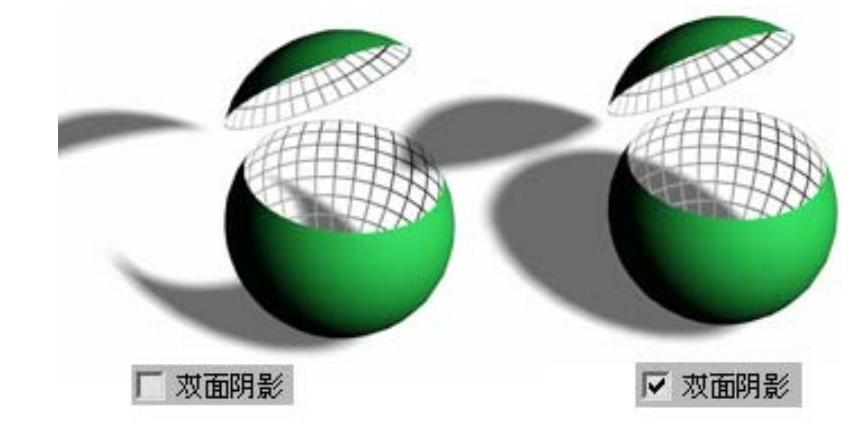
图2-54 双面阴影
01.打开本书附带光盘“第2章\大气和效果卷展栏.Max”文件,场景中已经创建聚光灯,并设置了一些参数,按C键切换至摄影机视图,如图2-55所示。
02.选择场景中的目标聚光灯,切换至“修改”命令面板,展开“大气和效果”卷展栏,单击“添加”按钮,为灯光添加“体积光”效果,如图2-56所示。
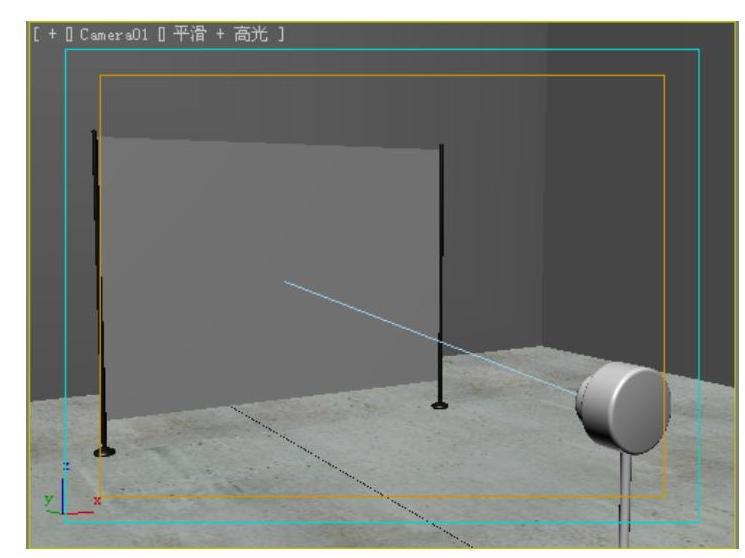
图2-55 打开文件
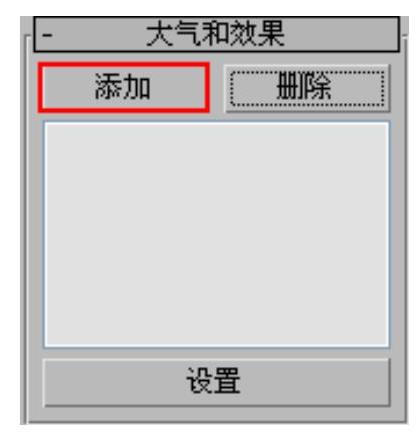
图2-56 添加大气效果
03.在“大气和效果”卷展栏中选择“体积光”单击“设置”按钮,按数字键8打开“环境和效果”对话框,如图2-57所示。
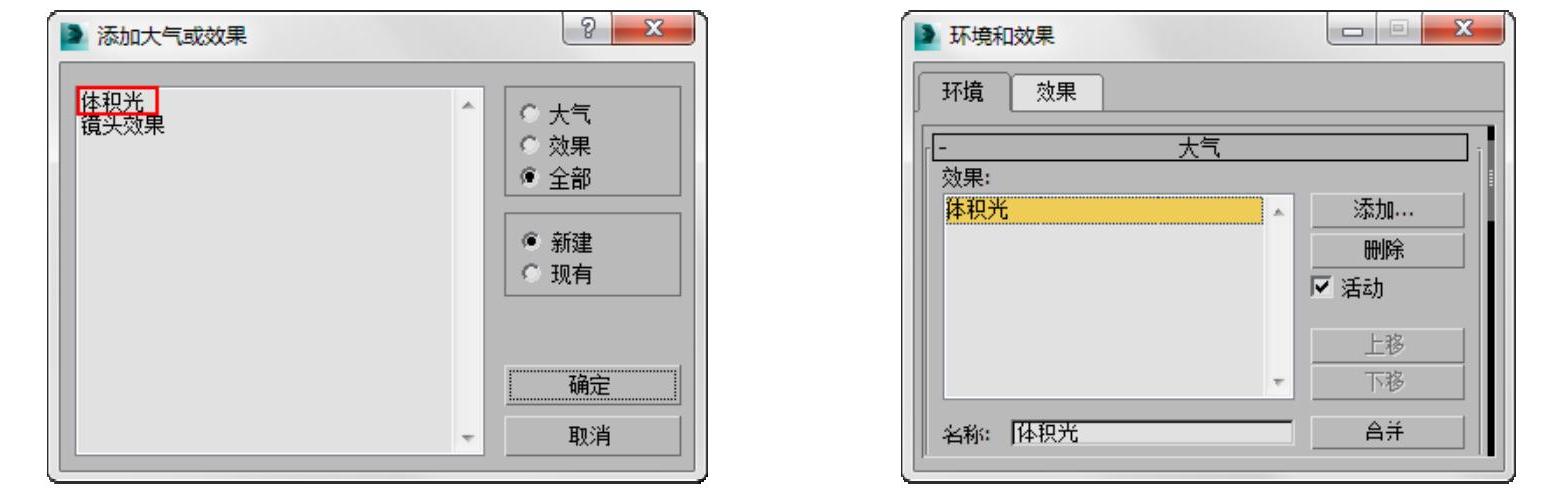
图2-57 环境和效果对话框
提示
按数字键8或执行“渲染”→“环境”命令同样可以打开“环境和效果”对话框。
04.展开“体积光参数”卷展栏,如图2-58所示对各项参数进行设置。
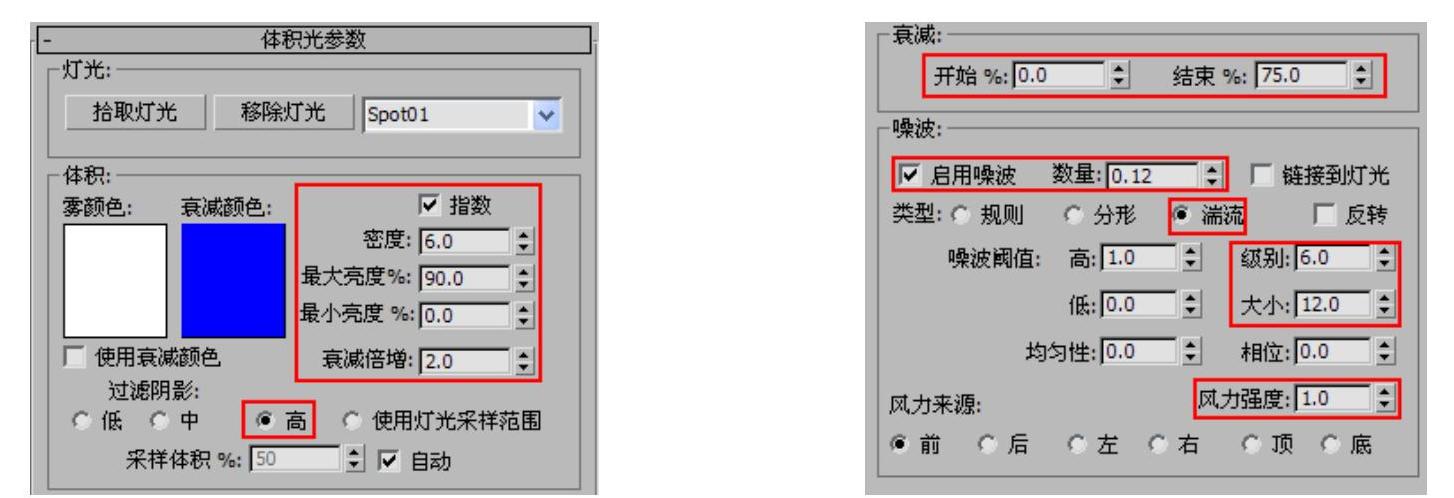
图2-58 调节参数
05.启返回摄影机视图中,按F9键渲染场景,如图2-59所示。
提示
选择灯光在“大气和效果”卷展栏中添加大气效果,就可以不必使用“拾取灯光”按钮来拾取需要添加大气效果的灯光。使用“拾取灯光”按钮可以为不同灯光添加同一大气效果。

图2-59 大气效果
免责声明:以上内容源自网络,版权归原作者所有,如有侵犯您的原创版权请告知,我们将尽快删除相关内容。








